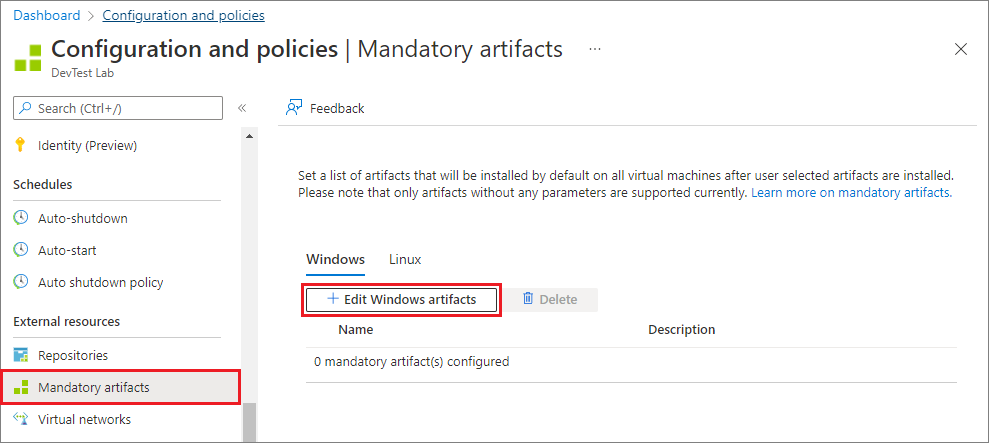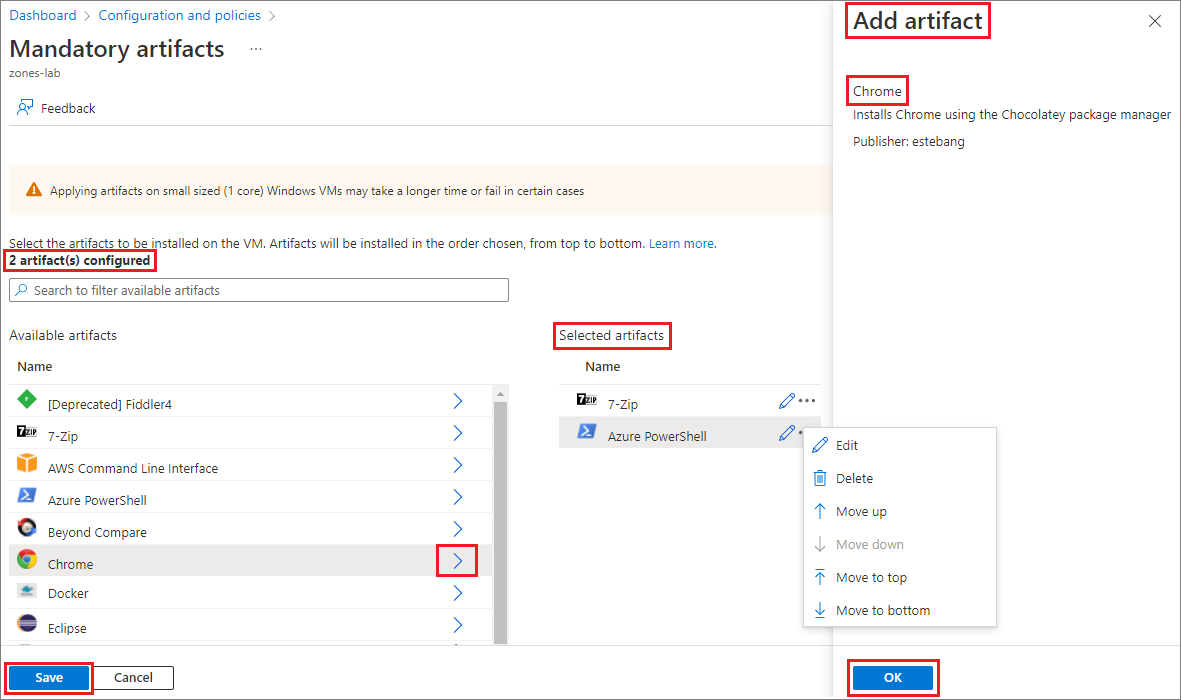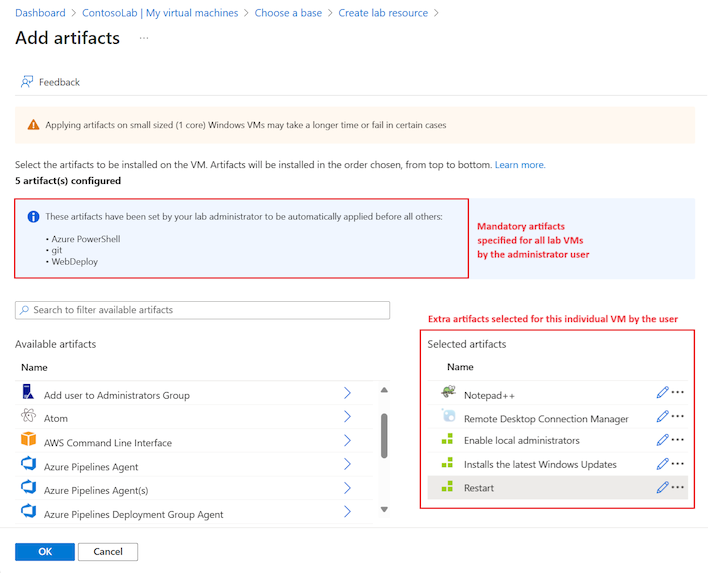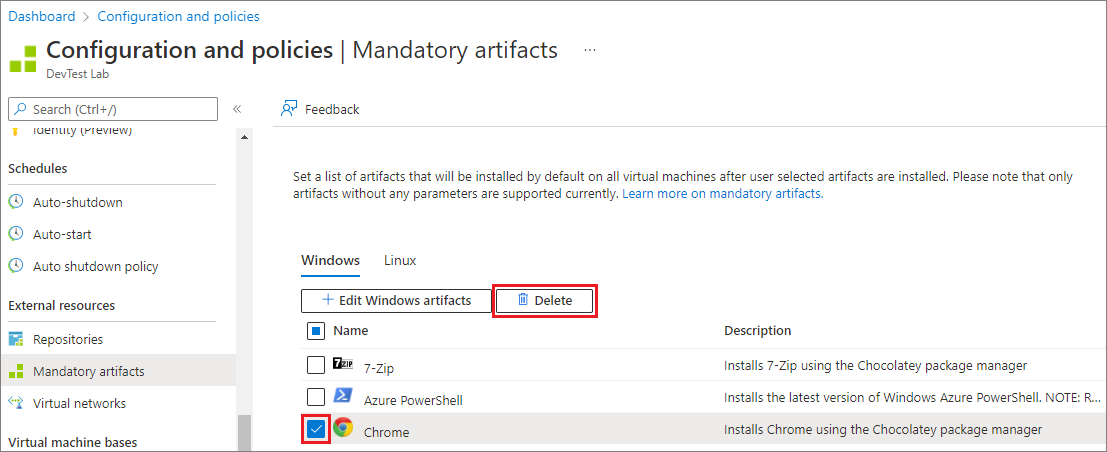Not
Åtkomst till den här sidan kräver auktorisering. Du kan prova att logga in eller ändra kataloger.
Åtkomst till den här sidan kräver auktorisering. Du kan prova att ändra kataloger.
I den här artikeln beskrivs hur du anger obligatoriska artefakter i Azure DevTest Labs som ska installeras på varje virtuell labbdator (VM). Artefakter är verktyg och program som du kan lägga till i dina virtuella datorer. Obligatoriska artefakter kan innehålla alla program som varje virtuell dator i labbet måste ha. Genom att definiera obligatoriska artefakter kan du se till att alla dina virtuella labbdatorer installeras med standardiserade, uppdaterade artefakter. Labbanvändare behöver inte ägna tid och arbete åt att lägga till artefakter som behövs individuellt.
Utforska obligatoriska artefakter
Obligatoriska artefakter kan inte ha några konfigurerbara parametrar. Den här begränsningen gör det enklare för labbanvändare att skapa virtuella datorer. Obligatoriska artefakter installeras alltid först på en virtuell dator innan några extra eller anpassade artefakter som valts av användaren.
Du kan skapa en anpassad avbildning från en virtuell dator som har obligatoriska artefakter som tillämpas på den. När du skapar nya virtuella datorer från den anpassade avbildningen har de nya virtuella datorerna också de obligatoriska artefakterna. DevTest Labs installerar alltid de senaste versionerna av de obligatoriska artefakterna på en virtuell dator, även om basen är en "äldre" anpassad avbildning.
När du skapar en virtuell dator kan du inte ordna om, ändra eller ta bort de obligatoriska artefakterna. Du kan dock lägga till extra artefakter eller definiera anpassade artefakter. Mer information finns i Lägga till artefakter till virtuella DevTest Labs-datorer.
Definiera obligatoriska artefakter
Du kan välja obligatoriska artefakter för Windows- och Linux-labbdatorer separat genom att följa dessa steg:
I Azure Portal går du till din DevTest Labs-labbresurs där du vill definiera de obligatoriska artefakterna.
På sidan Översikt för labb expanderar du avsnittet Inställningar på den vänstra menyn och väljer Konfiguration och principer.
På skärmen Konfiguration och principer expanderar du avsnittet Externa resurser på den vänstra menyn och väljer Obligatoriska artefakter.
Välj vm-konfigurationen:
- Windows: Välj fliken Windows och välj sedan Redigera Windows-artefakter.
- Linux: Välj fliken Linux och välj sedan Redigera Linux-artefakter.
På sidan Obligatoriska artefakter väljer du pilen bredvid varje artefakt som du vill lägga till i den virtuella datorn.
I varje fönstret Lägg till artefakt väljer du OK. Artefakten visas under Valda artefakter och antalet konfigurerade artefakter uppdateras för att visa den aktuella listan:
Välj Spara.
Ändra installationsordning
När du har lagt till obligatoriska artefakter uppdaterar DevTest Labs listan Obligatoriska artefakter för ditt labb i Azure Portal. Från de här listorna kan du komma åt artefakterna för att ändra installationsordningen. När du skapar en ny virtuell dator installerar DevTest Labs den översta artefakten i listan först och den nedre artefakten sist.
Så här ändrar du installationsordningen för de obligatoriska artefakterna:
På skärmen Externa resurser>Obligatoriska artefakter för ditt labb väljer du fliken Windows eller Linux.
Välj Redigera Windows-artefakter eller Redigera Linux-artefakter för att öppna sidan Obligatoriska artefakter .
I listan Markerade artefakter väljer du Fler alternativ (...) för artefakten som du vill ändra.
På artefaktmenyn väljer du Flytta upp, Flytta ned, Flytta överst eller Flytta till nederkant.
Välj Spara.
Visa obligatoriska artefakter
När du har angett obligatoriska artefakter för ett labb visar DevTest Labs de obligatoriska artefakterna för alla virtuella labbdatorer baserat på operativsystemet (Windows eller Linux). När en labbanvändare skapar en ny virtuell dator kan de se de obligatoriska artefakter som DevTest Labs planerar att installera.
Så här visar du de obligatoriska artefakterna för en virtuell dator:
På sidan Översikt för ditt labb väljer du Lägg till.
På sidan Välj en bas väljer du en Marketplace-avbildning, till exempel Windows 11 Pro.
Observera antalet obligatoriska artefakter för den virtuella datorn under Artefakter på sidan Skapa labbresurs:
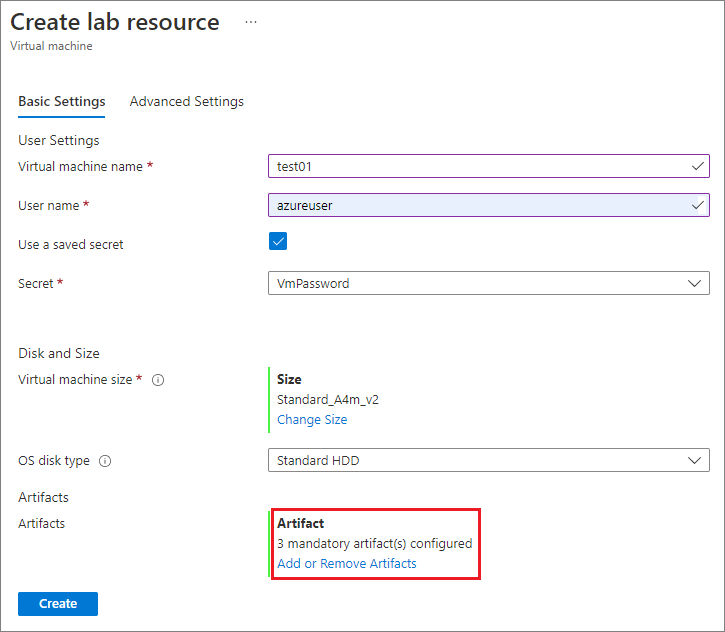
Om du vill se information om de obligatoriska artefakterna väljer du Lägg till eller ta bort artefakter.
På skärmen Lägg till artefakter visas de obligatoriska artefakterna ovanför listan Tillgängliga artefakter. De obligatoriska artefakterna visas i ordning efter installation uppifrån och ned:
Ta bort obligatoriska artefakter
Du kan också ta bort artefakter i listan Obligatoriska artefakter :
På skärmen Externa resurser>Obligatoriska artefakter för ditt labb väljer du fliken Windows eller Linux.
Markera kryssrutan bredvid artefakten i listan och välj sedan Ta bort:
I bekräftelseprompten väljer du Ja.